DHCP merupakan singkatan dari Dynamic Host Control Protocol. Merupakan protokol yang memberikan alamat ip, subnet, dan gateway untuk setiap komputer pada jaringan area lokal Anda. Jika Anda tidak tahu istilah DHCP ini. Saya akan mencoba membahas secara singkat apa alamat ip ada di sini, karena Anda perlu memahami istilah tersebut untuk memahami dhcp. Anda tidak harus mengerti apa subnet atau gateway cukup memahami dhcp. Hal ini cukup untuk mengetahui bahwa subnet dan gateway dapat diserahkan melalui dhcp.

Sebuah Alamat IP adalah nomor unik yang diberikan kepada setiap komputer di jaringan. Sekali lagi saya katakan unik, karena dua komputer di jaringan yang sama tidak dapat memiliki alamat IP yang sama. Alamat ip umumnya diperlukan dengan empat kelompok angka dari 0 hingga 255 nomor yang dipisahkan oleh periode. Sebuah alamat IP yang umum biasanya terlihat seperti ini 192.168.1.2.
DHCP akan memberikan alamat IP pada komputer yang terhubung pada jaringan secara otomatis, sehingga kita tidak perlu harus mensetting IP adress pada seluruh komputer, bayangkan bila pada jaringan anda terdapat 40 komputer dan belum lagi pengguna Laptop yang datang dan pergi di perusahaan dan ingin terhubung ke jaringan, bila anda harus mengisi IP adress secara manual, tidak terbayangkan betapa sibuknya pekerjaan anda setiap hari.
Setiap komputer yang aktif akan kontak DHCP server untuk meminta alamat ip, subnet dan gateway. Dhcp server umumnya memberikan alamat ip yang masih tersedia.Urutan pemberian IP adalah dari komputer yang pertama sekali hidup dan berturut-turut ke komputer seterusnya. Contohnya Anda menghidupkan komputer A pertama sekali dan mendapatkan alamat ip 192.168.1.2. Bila hari berikutnya Anda menghidupkan komputer A dihidupkan pada urutan ke dua maka komputer A tersebut mendapatkan alamat ip 192.168.1.3. Jika alamat IP berubah, maka konfigurasi port forwarding tidak akan di setting dengan benar. Suatu hari konfigurasi port forwarding Anda akan bekerja. Pada hari ituk mungkin tidak. Untuk menghindari masalah ini, kita perlu men-setup alamat ip statis pada komputer bahwa port akan diteruskan.
Alamat ip statis adalah alamat ip yang tidak melalui DHCP. Alamat ip statis adalah alamat ip yang secara manual diberikan pada komputer. DHCP benar-benar tidak tahu apa-apa tentang alamat ip yang telah ditetapkan staticly. Ia bahkan tidak tahu bahwa alamat IP telah ditetapkan. Sehingga dapat dengan mudah menyerahkan alamat ip melalui dhcp yang sama dengan yang telah ditetapkan statis. Pada awal penjelasan ini, kita mengatakan bahwa alamat IP harus unik. Ketika dua komputer memiliki alamat ip yang sama dan bila ada IP yang sama maka akan terjadi konflik alamat ip dan tak satu pun dari mereka dapat terhubung ke internet. Mari kita kembali ke komputer A dan komputer B. Komputer A memiliki alamat ip statis 192.168.1.2. Komputer B yang terhubung ke jaringan dengan menggunakan DHCP dan diberi alamat ip pertama yang tersedia 192.168.1.2, maka komputer A dan komputer B akan terjadi konflik karena IP Adress sama. Mengapa DHCP memberikan IP adress yang sama seperti pada komputer A pada komputer B?, hal itu disebabkan karena DHCP tidak mengetahui pemberian IP adress Statik pada komputer A.
Ada beberapa cara yang sangat mudah untuk masalah ini. Yang pertama adalah dengan menetapkan alamat IP yang jauh dari alamat ip dhcp ditugaskan. Jika dhcp 192.168.1.2 karena memberikan alamat ip pertama dapat ditetapkan, Anda harus memberikan alamat ip statis seperti 192.168.1.50 atau lebih (Bila komputer anda pada jaringan sebanyak 40 unit, maka anda dapat mensetting range IP adress dari 192.168.1.0 samai 192.168.1.45) dengan begitu Pemberian alamat otomatis pada 40 unit komputer anda tidak terganggu, karena mereka akan diberikan nomor Ip berturut-turut dari 192.168.1.2 sampai 192.168.1.42 sehingga dengan mensetting IP adress 192.168.1.50 pada salah satu komputer tidak akan terjadi IP adress yang sama. Satu-satunya hal yang penting adalah bahwa ada konflik alamat ip tidak. Pastikan Anda tidak setup alamat ip statis yang merupakan salah satu dari alamat ip yang yang merupakan range IP dari dhcp.
Mengapa pemberian Ip adress melalui DHCP mulai dari 192.168.1.2 ke dan seterusnya ke komputer client yang terhubung dengan jaringan? karena biasanya dalam suatu jaringan IP router dipergunakan sebagai gatway yaitu 192.168.1.0 dan Server menggunakan IP selanjutnya yaitu 192.168.1.1 dengan demikian Client komputer akan mendapatkan IP 192.168.1.2 dst secara otomatis






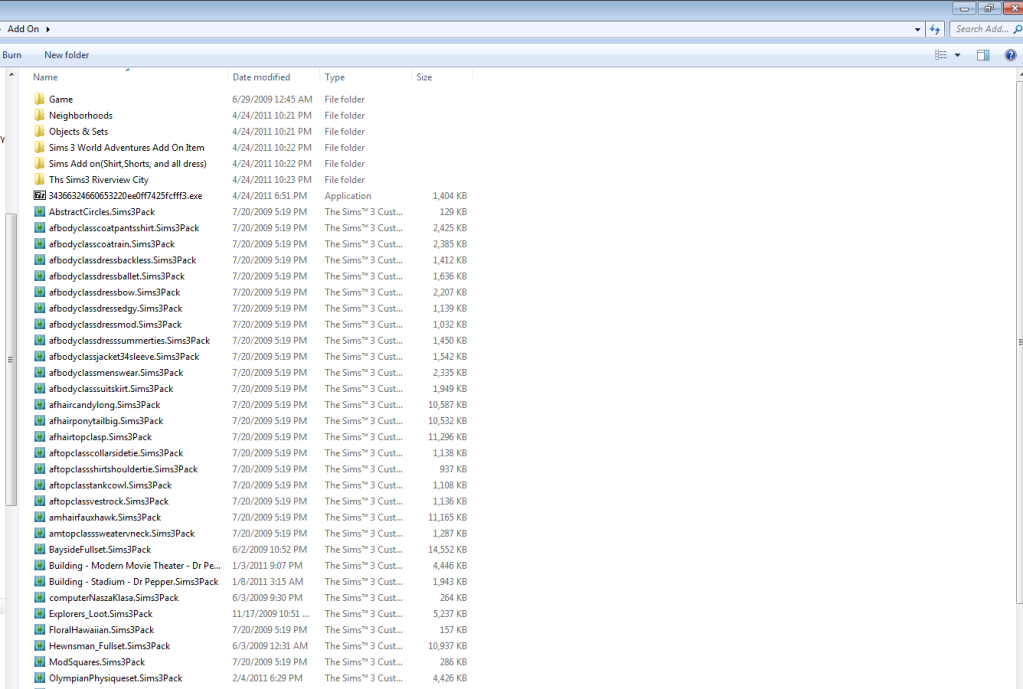





































 London Time
London Time
